Connecter les appareils (IFP50-5)
Cet article vous fournira les exigences pour connecter des appareils à votre ViewBoard en utilisant différentes sources d'entrée/sortie.
Appareil externe avec connexion tactile
Diverses méthodes de connexion peuvent nécessiter plusieurs câbles pour connecter votre appareil externe à votre ViewBoard.
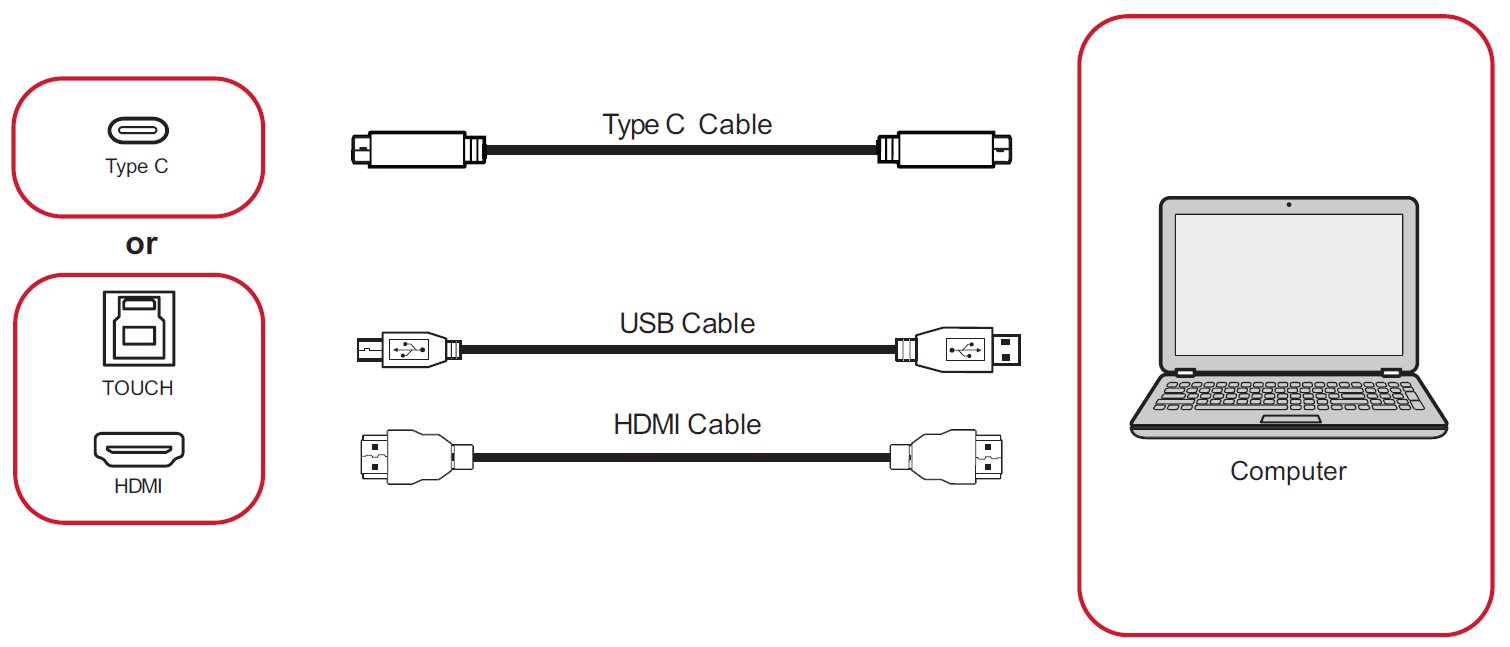
Les méthodes suivantes affichent le flux vidéo de votre appareil externe sur le ViewBoard dans la source d'entrée correspondante. De plus, si votre appareil externe supporte les capacités tactiles, vous pourrez également utiliser ces capacités via l'écran tactile du ViewBoard.
USB Type-C
Exigences :
- Assurez-vous que votre appareil externe supporte la sortie vidéo et l'alimentation via le port USB C (DisplayPort Alt Mode sur USB C).
- Assurez-vous que votre câble est capable de sortie vidéo et tactile. (Vérifiez les spécifications du câble pour le confirmer.)
Pour connecter,
- Connectez le câble de votre appareil externe au port Type-C du ViewBoard.
HDMI
Exigences :
- Câble USB A Mâle vers USB B Mâle.
- Assurez-vous de connecter au port HDMI 1/2/3 du ViewBoard.
Pour connecter,
- Connectez un câble HDMI de votre appareil externe au port HDMI 1/2/3 du ViewBoard.
- Connectez un câble USB de votre appareil externe au port TOUCH approprié sur le ViewBoard.
RS-232
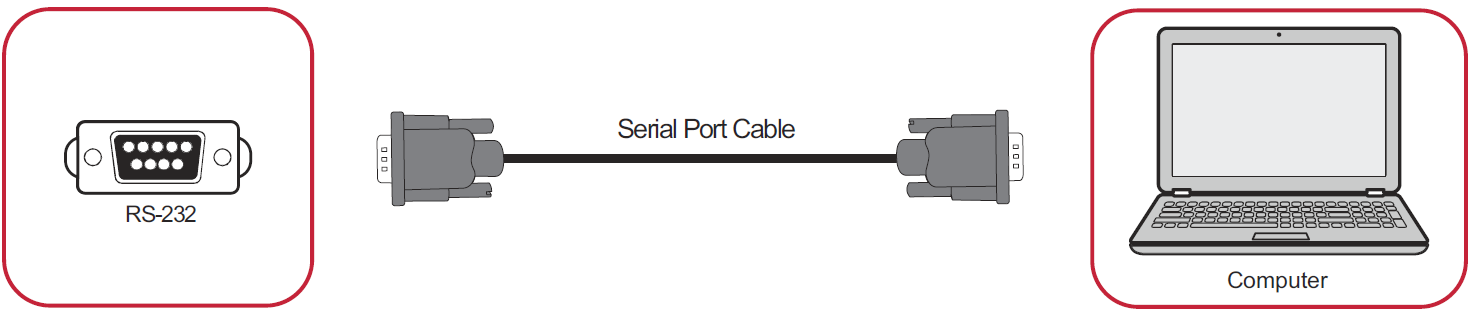
Lorsque vous utilisez un câble de port série RS-232 pour connecter votre écran à un ordinateur externe, certaines fonctions peuvent être contrôlées à distance par le PC, y compris l'allumage/extinction, le réglage du volume, la sélection de l'entrée, la luminosité, et plus encore.
Périphériques USB et connexion réseau
Comme tout PC, il est facile de connecter divers appareils USB et autres périphériques à votre ViewBoard.
Périphériques

Branchez votre appareil USB sur n'importe quel port USB du ViewBoard. Connectez des claviers, des souris ou des disques durs externes.
Câbles de réseau et de modem
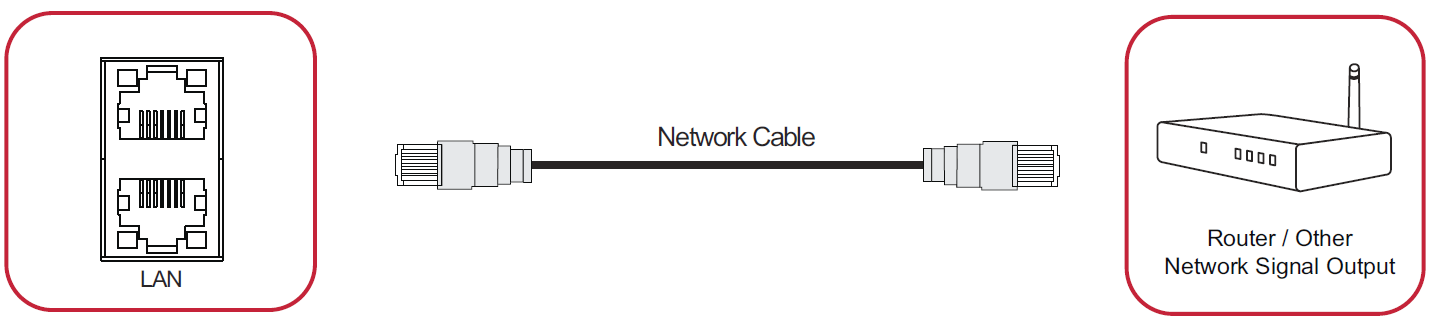
Branchez le câble réseau d'un modem sur le port LAN du ViewBoard.
Connexion du lecteur multimédia
Connectez des appareils comme les lecteurs Blu Ray (et plus) et affichez leur contenu multimédia sur votre ViewBoard.
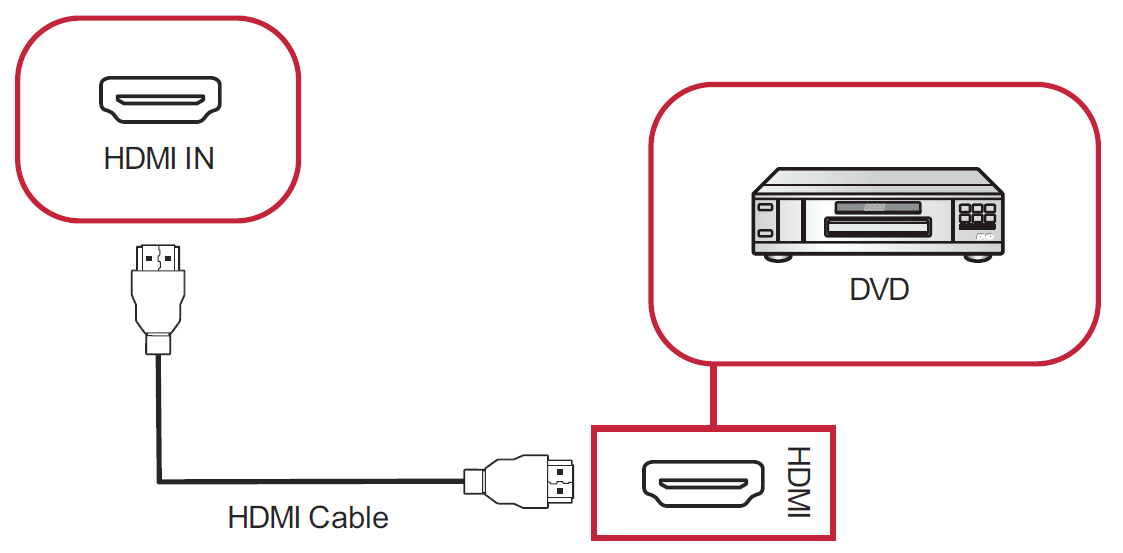
Pour connecter un lecteur multimédia,
- Connectez le câble HDMI de l'appareil périphérique au port HDMI IN du ViewBoard.
- Allumez votre ViewBoard.
- Changez la source d'entrée à la source HDMI appropriée sur le ViewBoard.
Connexion audio
Le ViewBoard supporte Audio In, Audio Out, et SPDIF pour diverses configurations audio.
Sortie audio
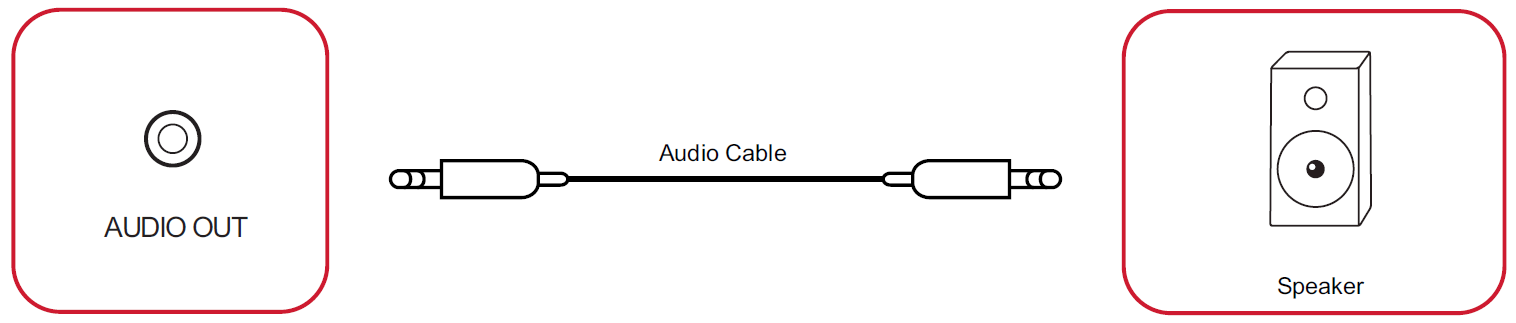
Pour lire l'audio du ViewBoard via un haut-parleur externe, connectez une extrémité d'un câble audio au haut-parleur externe, et l'autre extrémité au port AUDIO OUT du ViewBoard.
SPDIF
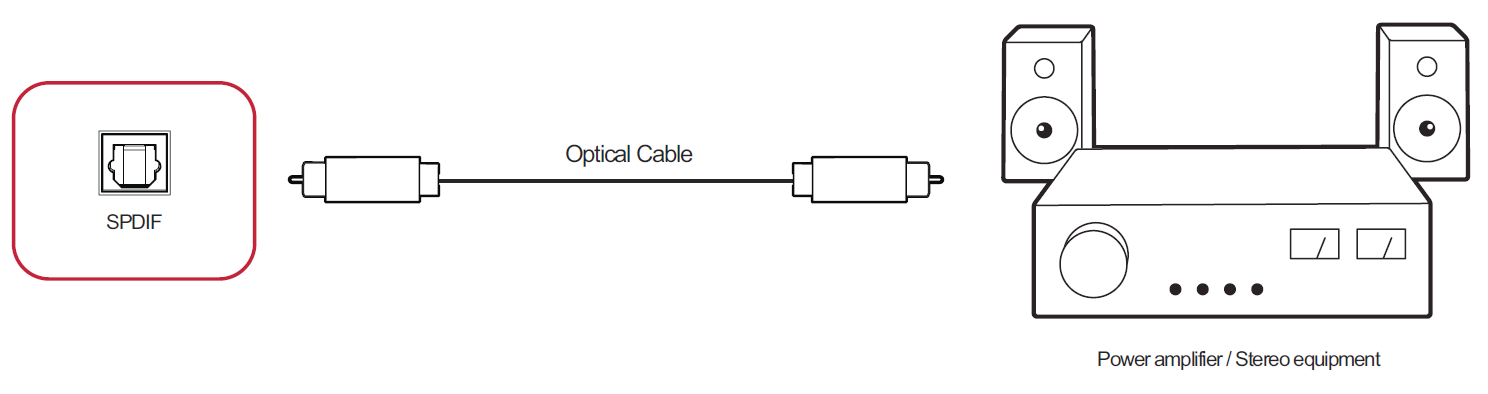
Pour connecter à un système sonore externe, connectez un câble optique du port SPDIF du ViewBoard au connecteur optique de votre système sonore.
Connexion de sortie vidéo
Utilisez le port HDMI OUT du ViewBoard pour afficher le contenu du ViewBoard sur un écran externe. C'est une excellente option si vous souhaitez afficher le contenu du ViewBoard via un projecteur.
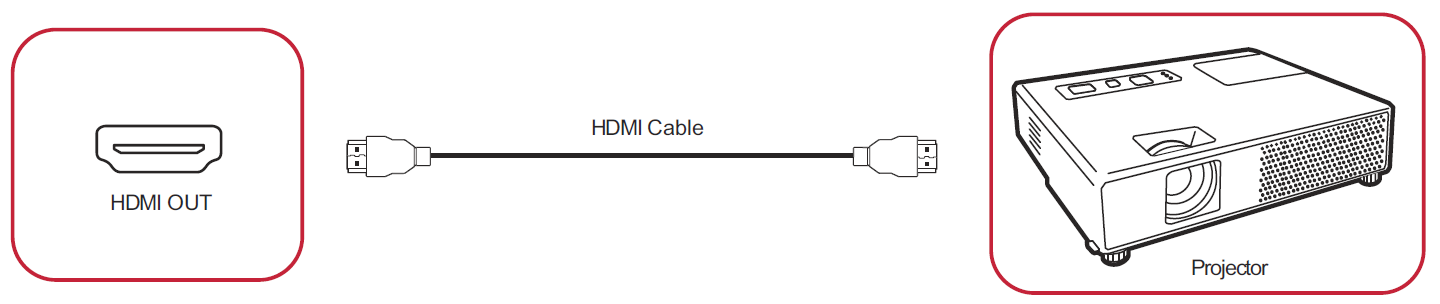
Pour diffuser la vidéo via un appareil d'affichage,
- Connectez un câble HDMI au port HDMI IN de votre appareil d'affichage et l'autre extrémité au port HDMI OUT de votre ViewBoard.
- Allumez votre ViewBoard et l'appareil d'affichage.
 Accueil
Accueil